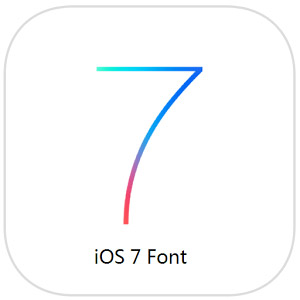
最近太多童鞋询问一个问题“iOS7能改字体吗?怎么改?”,今天小编就统一解答一下。
一、A5以上设备用户
对于拥有A5以上设备(例如iPhone4S、iPad2等之后生产的机型)的用户来说,iOS7暂时无法越狱,用户无法访问修改系统文件,所以目前A5以上设备的用户是无法修改iOS7字体的。
提示:A5以上设备的用户可以通过系统设置来微调iOS7字体
设置—>通用—>辅助功能—>开启粗体文本,重启机子;这个可以让字体显示效果又明显的改变。
设置—>通用—>文字大小,或者设置—>通用—>辅助功能—>较大字体,这两项都是需要能支持动态字体的应用程序,然后根据你的设置来调整阅读字体大小。
二、A4设备用户
但是A4设备(iPhone4)由于可以不完美越狱(不完美越狱iOS7 iPhone4完整教程),所以如果你将其不完美越狱了,是可以访问系统文件,可以进行修改iOS7字体的!那么iOS7字体路径在哪呢?如何更换iOS7字体呢?
iOS7字体路径:/System/Library/Fonts/Cache
如何更换iOS7字体:
1.打开PC端91助手,进入文件管理目录/System/Library/Fonts/Cache
2.先将该目录下所有字体文件下载备份到本地电脑中,避免意外出错时可随时还原字体。
3.备份好后,进入美化专区下载你心仪的字体(下载的是压缩包,右键点击压缩包,进行解压操作),然后获得新字体文件,将新的字体文件拖进91助手文件管理目录/System/Library/Fonts/Cache下,此时91助手会询问您是否覆盖原文件,点击【是】即可。
4.然后请注意!由于修改字体后需要注销或重启机子,才能看到新修改的字体。而iPhone4是不完美越狱,所以在重启的时候,你需要使用Opensn0w来引导你的设备,才能使用你iPhone。


